-Метки
-Рубрики
- ***ВИДЕО УРОКИ от мастеров ФШ (80)
- ***Скачать ФШ (12)
- ***УРОКИ ФШ (80)
- ***ФОТОШОП/Настройки,подсказки/ (43)
- **Scrapbooking (19)
- **КИСТИ,ТЕКСТУРЫ (23)
- **Марионеточная деформация (6)
- **МАСКИ (21)
- **ПЛАГИНЫ И ФИЛЬТРЫ (145)
- **СКАЧАТЬ ФИЛЬТРЫ (18)
- **ЭКШЕНЫ (27)
- *COREL (40)
- *PhotoFiltre Studio (32)
- *PIXLR E,Photopea (15)
- *YОИ TUBE (45)
- *АНИМАШКИ (61)
- *БАННЕРЫ (19)
- *БРОДИЛКИ 1ч (20)
- *ВИДЕО (34)
- *ВСЁ ДЛЯ ДНЕВНИКА (875)
- всё про плееры (63)
- информеры (50)
- клипарт разный,декор (77)
- клипарт-девушки (26)
- клипарт-надписи (15)
- кнопки,иконки,курсоры (52)
- онлайн Фоторедакторы (13)
- оформление(ч.1) (42)
- оформление(ч.2) (60)
- разделители (20)
- рамки,шаблоны (163)
- схемы (102)
- фоны,текстуры,обои (46)
- формулы (106)
- *ГАДАНИЯ (7)
- *ГЕНЕРАТОРЫ (244)
- Online Image Editor (18)
- генератор баннера (5)
- генератор кодов (1)
- генератор паролей (1)
- генератор плеера (2)
- генератор плейкастов (1)
- генератор подписей (2)
- генератор поздравлений (3)
- генератор рамок (2)
- генератор создания часов (1)
- генератор таблиц (1)
- генератор фона (15)
- генераторы (39)
- генераторы кнопок (3)
- генераторы промотки текста (2)
- генераторы текста (43)
- генераторы фото (79)
- генераторы цвета (29)
- Кропер (2)
- *ГОРОСКОП (52)
- *ДЕЛАЕМ РАМКИ (70)
- *ЗДОРОВЬЕ (205)
- *ИНТЕРЕСНОЕ (52)
- *ИНТЕРЕСНОЕ ВИДЕО (11)
- *ИСКУССТВО И ТВОРЧЕСТВО (111)
- *КАМНИ И МИНЕРАЛЫ (29)
- *КОЛЛАЖИ в PhotoFiltre Studio (494)
- *КОЛЛАЖИ в Corel (54)
- *КОЛЛАЖИ в ФШ (139)
- *КОМНАТНЫЕ РАСТЕНИЯ (33)
- *КОНВЕРТЕРЫ (76)
- *КОШКИ (28)
- *ЛЕКАРСТВЕННЫЕ РАСТЕНИЯ (10)
- *ЛИРИКА (304)
- *МАГИЯ (31)
- *МОЙ КОМПЬЮТЕР (315)
- Paint (12)
- PowerPoint (5)
- браузеры (41)
- клавиатура (44)
- полезные программы ч.1 (49)
- полезные программы ч.2 (44)
- скайп (7)
- соцсети (11)
- *МОЙ САД,ОГОРОД (102)
- *МОЛИТВЫ,ИКОНЫ (17)
- *МУЗЫКАЛЬНАЯ СТРАНИЧКА (21)
- *ОТДЫХ И РАЗВЛЕЧЕНИЯ (13)
- *ОТКРЫТКИ ,ПОЗДРАВЛЕНИЯ (47)
- *ПО СТРАНАМ ,КОНТИНЕНТАМ (116)
- *ПОЛЕЗНОЕ (13)
- *ПОРТАТИВНЫЕ ПРОГРАММЫ 1ч (46)
- *ПОРТАТИВНЫЕ ПРОГРАММЫ 2ч (45)
- *ПРИМЕТЫ (14)
- *ПРИТЧИ (12)
- *ПРО МУЗЫКУ (45)
- *ПРОГРАММЫ (157)
- PICASA (3)
- Adobe Illustrator (4)
- AKVIS Coloriage-замена цвета на изображениях (4)
- Audacity-ауди редактор (2)
- DreamLight Photo Editor- создание спецэффектов (1)
- GIMP (24)
- Image Composite Editor-создание панорам (1)
- Inkscape (3)
- JixiPix Fold Defy-эффект складок (1)
- Krita - аналог Фотошопа (3)
- Movavi Photo Editor (1)
- MyPaint (1)
- Paint.NET (17)
- PanoramaStudio-создание панорамм (1)
- Particle Illusion-создание футажей (4)
- Photo Mosaic Wizard-мозаика из фото (1)
- PhotoDiva-ретушь портрета (2)
- SmartDeblur -исправление нечётких фото (1)
- TinyPic-уменьшить фото (1)
- WebAudioPlus-создание кнопок Аудиоплеера (1)
- XnView-меняем размер сразу нескольких изображений (4)
- Домашняя Фотостудия (8)
- ФотоМАСТЕР (2)
- *ПРОГРАММЫ ДЛЯ АНИМАЦИИ (246)
- Aleo Flash Intro Banner Maker (13)
- FlipBook Maker (4)
- GIF Movie Gear (6)
- NatureIllusion Studio (5)
- Sparcol VideoScribe (1)
- Ulead GIF Animator (10)
- Wildform SWFX. (1)
- Adobe Flash (4)
- ArtWaver (10)
- Aurora 3D Animation Maker (8)
- BluffTitler (6)
- Cliplets (3)
- Corel PhotoMirage (1)
- Corner-A ArtStudio (11)
- CrazyTalk (1)
- DP Animation Maker (15)
- Easy GIF Animator (3)
- Explaindio Video Greator (3)
- Fanta Morph (22)
- GifCam (8)
- iClone (2)
- Insofta 3D Text Commander (3)
- Jasc Animation Shop (29)
- Life Photo Maker Pro (1)
- Magic Particles (7)
- Mystical Suite (1)
- QuickTime Pro (2)
- Sothink SWF Easy (3)
- Sothink SWF Quicker(создание флеш и т.д.) (13)
- Sqirlz Morph (2)
- Sqirlz Water Reflections (21)
- SWF Text (8)
- Swish Max (1)
- Vectorian Giotto (1)
- Xara 3D Maker (7)
- *ПРОЗА ЖИЗНИ (93)
- *ПСИХОЛОГИЯ (27)
- *РЕЦЕПТЫ (314)
- блюда из мяса (24)
- блюда из рыбы (21)
- закуски (21)
- консервирование (58)
- кухни мира (22)
- напитки (19)
- первые блюда (3)
- салаты (35)
- тесто,выпечка (93)
- *САЛОН КРАСОТЫ (202)
- бережём наши ручки (9)
- заботимся о волосах (13)
- макияж (17)
- маникюр (21)
- маски для лица и тела (52)
- мода (4)
- причёски,стрижки (4)
- *СОЗДАНИЕ КАЛЕНДАРЕЙ (2)
- *СОЗДАНИЕ СКРИНШОТА,ЗАПИСЬ ВИДЕО С ЭКРАНА (33)
- *СОЗДАНИЕ СЛАЙДШОУ,ВИДЕО (110)
- Bolide Movie Creator,Bolide Slideshow Creator (2)
- Camtasia Studio (6)
- ffDiaporama (3)
- Flash Gallery Factory Deluxe (3)
- Free Video Editor (1)
- Movavi Video Suite (6)
- Photo Scape (7)
- ProShow Producer (19)
- Shotcut (3)
- Ulead VideoStudio (2)
- Video Rotator-поворот видео (2)
- VirtualDub (1)
- Wedding Album Maker Gold (1)
- Windows Movie Maker (2)
- Wondershare Filmora (3)
- Wondershare Flash Gallery (1)
- ВидеоМАСТЕР (5)
- ВидеоМонтаж (2)
- ВидеоШОУ (4)
- Создание слайд-шоу онлайн (5)
- ФотоШОУ PRO (7)
- *СОЗДАНИЕ ФОТОКОЛЛАЖА (18)
- *ССЫЛКИ (36)
- *СТРАНА ФОТОШОПА (59)
- *ТЕСТЫ (45)
- *УДАЛЕНИЕ ФОНА,ВЫРЕЗАНИЕ ОБЪЕКТА (33)
- *УМЕЛЫЕ РУЧКИ (452)
- из пластиковых бутылок (14)
- кройка и шитьё (107)
- бантики/броши (25)
- вязание/плетение (59)
- декупаж/декор (54)
- игольницы (6)
- коврики (15)
- переделки (6)
- плетение из газет (15)
- прихватки (3)
- свечи/подсвечники (10)
- сумки своими руками (22)
- тапочки (10)
- шкатулки/коробочки/корзинки (51)
- *УМНИКАМ И УМНИЦАМ (60)
- изучаем иностранные языки (14)
- *УРОКИ по коллажам для ФШ (122)
- *Уроки Семёновой Ирины (15)
- *Уроки MissKcu (9)
- *УРОКИ АНИМАЦИИ В ФШ (209)
- *УРОКИ для Corel (53)
- *УРОКИ ДЛЯ ЖЖ (15)
- *Уроки Ларисы Гурьяновой (43)
- *Уроки Ольги Бор (3)
- *Уроки от Mademoiselle_Viv (35)
- *Уроки от NATALI (53)
- *Уроки от Анты (22)
- *Уроки от Бэтт (29)
- *Уроки от Искательницы Ailona (8)
- *Уроки от Миллады (3)
- *ФЛЕШКИ (93)
- флеш-игры (12)
- *ФЛОРА И ФАУНА (18)
- *ФОТО (7)
- *ФОТОДЕЛО (14)
- *ФОТОХОСТИНГИ (21)
- *ХОЗЯЙКЕ НА ЗАМЕТКУ (138)
- для дачи (9)
- ремонт (9)
- складывание салфеток (11)
- уют в доме (22)
- *ШРИФТЫ (31)
- *ЭДИТОР (157)
- уроки от Виктории (55)
- *ЯНДЕКС (20)
-Цитатник
Экшен "Сhristmas globe" Скачать из вложения. Установка в Фотошоп: Выбрать картинку...
Cалат со шпротами. - (0)Салат со шпротами Ингредиенты: -4 отварных яйца, -банка шпрот, -сухарики, -банка гриб...
Анимация Тани Кулеш. - (0)Моя анимация.
Меняем цвет текста при написании в Корел... - (0)меняем цвет текста при написании в корел... Меняем цвет текста в корел: 1.Основной ц...
Corel PaintShop Pro 2018 X10 20.0.0.132 RePack. - (0)Версия программы: 20.0.0.132 Официальный сайт: Corel Corporation Язык интерфейса: Русский, Англ...
-Ссылки
-Видео

- k•Классно танцуют•k
- Смотрели: 400 (0)

- Оригинальные поделки из бросового матери
- Смотрели: 433 (5)
-Музыка
- Земфира-Похоронила
- Слушали: 71 Комментарии: 0
- Земфира - Хочешь?
- Слушали: 213 Комментарии: 0
- Алина Орлова
- Слушали: 9217 Комментарии: 0
-Я - фотограф
-Подписка по e-mail
-Поиск по дневнику
-Фотоальбом
-Приложения
 Я - фотографПлагин для публикации фотографий в дневнике пользователя. Минимальные системные требования: Internet Explorer 6, Fire Fox 1.5, Opera 9.5, Safari 3.1.1 со включенным JavaScript. Возможно это будет рабо
Я - фотографПлагин для публикации фотографий в дневнике пользователя. Минимальные системные требования: Internet Explorer 6, Fire Fox 1.5, Opera 9.5, Safari 3.1.1 со включенным JavaScript. Возможно это будет рабо ОткрыткиПерерожденный каталог открыток на все случаи жизни
ОткрыткиПерерожденный каталог открыток на все случаи жизни Всегда под рукойаналогов нет ^_^
Позволяет вставить в профиль панель с произвольным Html-кодом. Можно разместить там банеры, счетчики и прочее
Всегда под рукойаналогов нет ^_^
Позволяет вставить в профиль панель с произвольным Html-кодом. Можно разместить там банеры, счетчики и прочее Скачать музыку с LiveInternet.ruПростая скачивалка песен по заданным урлам
Скачать музыку с LiveInternet.ruПростая скачивалка песен по заданным урлам- Музыкальный плеер
-Резюме
-Новости
-Друзья
-Постоянные читатели
-Сообщества
-Трансляции
-Статистика
Добавим текст к картинке в Paint. |

![]()
![]()
![]()
![]()
![]()
1. Открыть изображение в программе
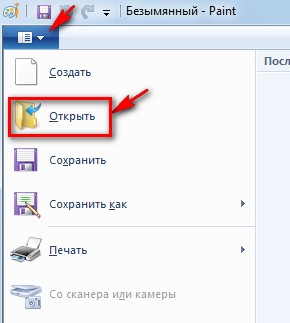
Откроется окно с изображениями Вашего компьютера, где нужно найти изображение, над которым Вы будете работать, нажать на него и кнопку ОК
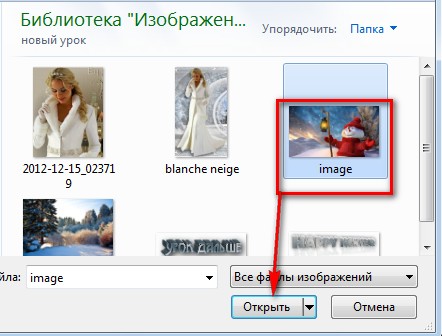
2. У меня изображение очень большое, поэтому я поменяю его размер
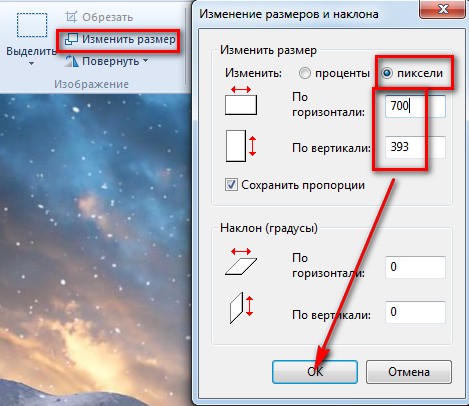
3. Чтобы вставить текст на изображение, нужно нажать кнопку А(она станет желтой, т.е. активной) Можно выбрать толщину букв, цвет текста.

5. Теперь подведите курсор к месту, где будет располагаться текст и кликните по нему - появится рамочка, в которую мы вставим текст

на верхней панели можно выбрать шрифт, его размер, жирность и т.д.
6. Можно писать текст или, скопировав его откуда-нибудь, нажать правой кнопкой мыши и выбрать "Вставить". Если текст не поместился в рамочку, раздвиньте ее.

7. Если Вам что-то не понравилось, можно вернуться, нажав на стрелочку обратного действия на верхней панели
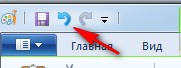
8. Осталось только сохранить картинку.
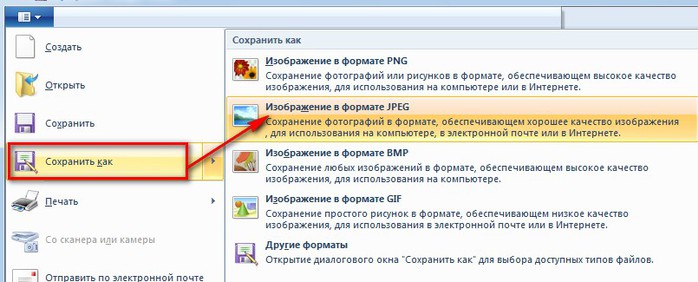
Выберите папку, где сохранится Ваша работа, и нажмите ОК.
Вот и все!
![]()
Серия сообщений "Paint":
Часть 1 - Уроки по программе PAINT.
Часть 2 - Делаем открытку в Paint.
...
Часть 7 - Изменить поворот картинки с помощью Paint.
Часть 8 - Делаем надписи на картиночках!
Часть 9 - Добавим текст к картинке в Paint.
Часть 10 - Компьютерный ликбез: как сделать из изображения PDF файл?
Часть 11 - Изменение размера изображений на ПК и онлайн.
Часть 12 - Подписываем аватарку в Paint.
| Комментировать | « Пред. запись — К дневнику — След. запись » | Страницы: [1] [Новые] |









